
Browser web adesso consentire ai siti web di mostrarti le notifiche . Su molti siti web di notizie e acquisti, vedrai un popup che ti informa che il sito web vuole mostrare le notifiche sul tuo desktop. Puoi disabilitare queste richieste di notifica nel tuo browser web se ti danno fastidio.
Google Chrome
Per disabilitare questa funzione in Chrome, fare clic sul pulsante del menu e selezionare "Impostazioni".
Fare clic sul collegamento "Avanzate" nella parte inferiore della pagina Impostazioni, quindi fare clic sul pulsante "Impostazioni contenuto" in Privacy e sicurezza.

Fare clic sulla categoria "Notifiche" qui.
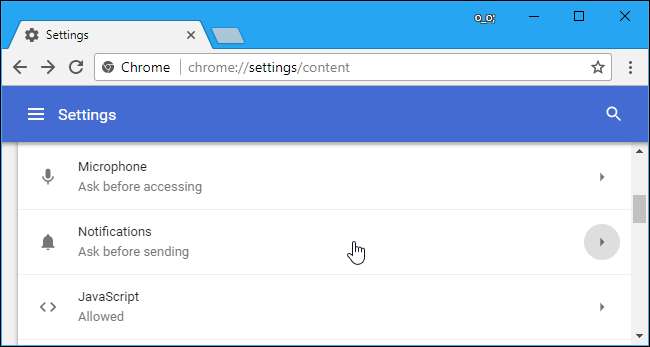
Disattiva il dispositivo di scorrimento nella parte superiore della pagina in modo che venga visualizzato "Bloccato" anziché "Chiedi prima di inviare (consigliato)".
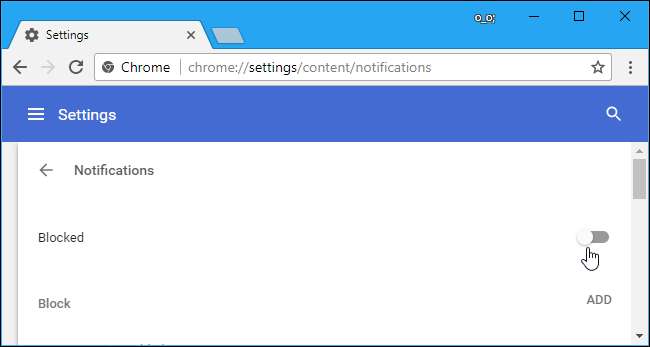
Anche dopo aver selezionato questa impostazione, i siti web a cui hai concesso l'autorizzazione a mostrare le notifiche potranno comunque mostrare le notifiche. Scorri qui e vedrai un elenco di siti web che hai dato il permesso per inviarti notifiche in "Consenti".
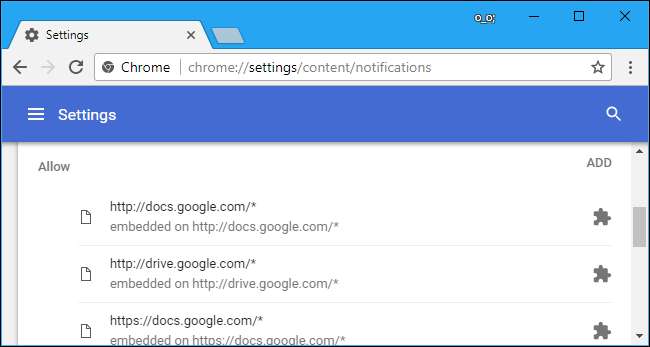
Mozilla Firefox
A partire da Firefox 59, Firefox ora consente di disabilitare tutti i prompt di notifica web nella sua normale finestra Opzioni. Puoi anche impedire ai siti web di chiederti di mostrarti le notifiche mentre consenti ad alcuni siti web affidabili di mostrarti le notifiche.
Per trovare questa opzione, fare clic su menu> Opzioni> Privacy e sicurezza. Scorri verso il basso fino alla sezione "Autorizzazioni" e fai clic sul pulsante "Impostazioni" a destra di Notifiche.
Puoi anche selezionare l'opzione "Metti in pausa le notifiche fino al riavvio di Firefox" qui se desideri invece disattivare temporaneamente le notifiche.
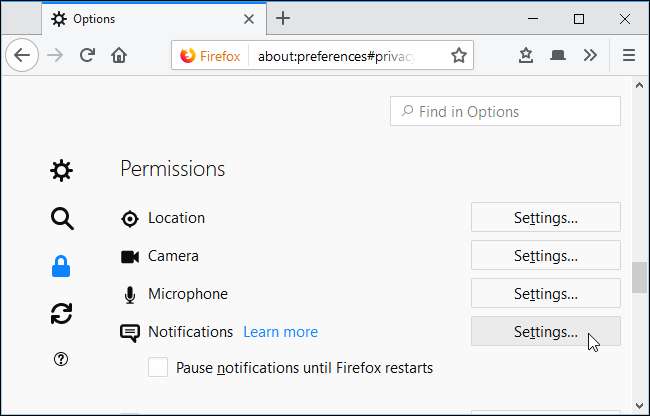
Questa pagina mostra i siti web a cui hai concesso l'autorizzazione per mostrare le notifiche e i siti web che hai detto non possono mai mostrare le notifiche.
Per non visualizzare più le richieste di notifica da nuovi siti web, seleziona la casella "Blocca nuove richieste che chiedono di consentire le notifiche" e fai clic su "Salva modifiche". Tutti i siti web attualmente nell'elenco e impostati su "Consenti" saranno comunque in grado di mostrarti le notifiche.
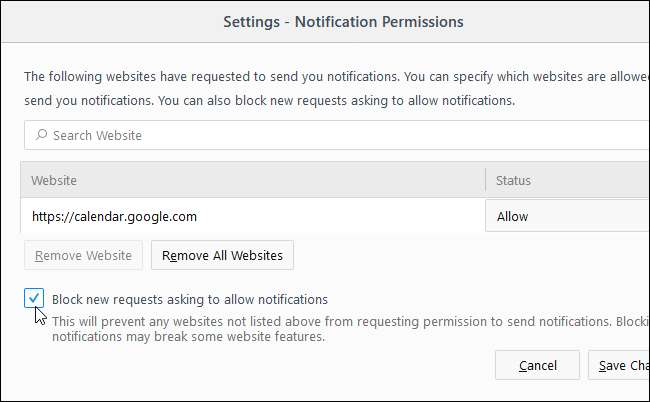
Microsoft Edge
RELAZIONATO: Novità nell'aggiornamento dell'anniversario di Windows 10
Microsoft Edge ha ottenuto il supporto per le notifiche in Aggiornamento dell'anniversario di Windows 10 . Tuttavia, Microsoft non fornisce alcun modo per disabilitare completamente le notifiche e impedire ai siti Web di chiedere di mostrare le notifiche.
Tutto quello che puoi fare è fare clic su "No" quando ti viene chiesto se desideri che un sito web mostri le notifiche. Edge ricorderà almeno la tua preferenza per il sito Web corrente, ma altri siti Web saranno comunque in grado di avvisarti.
Aggiornare : Quando la nuova versione di Edge basata su Chromium diventa stabile, gli utenti Edge avranno la stessa opzione per bloccare le notifiche trovate in Google Chrome.
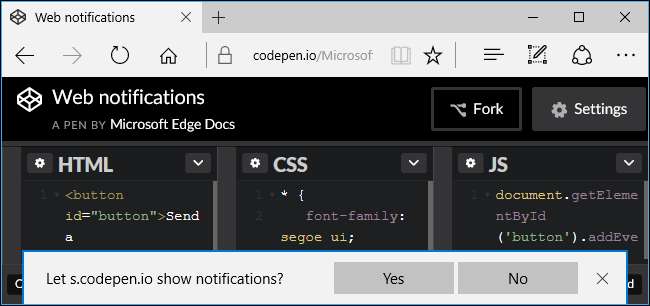
Apple Safari
Safari ti consente di impedire ai siti web di richiedere l'autorizzazione per inviare notifiche. Per trovare questa opzione, fai clic su Safari> Preferenze.
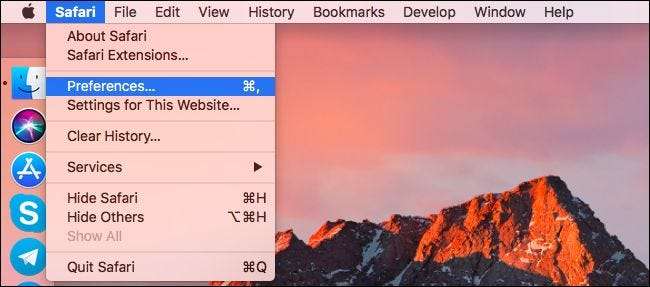
Seleziona la scheda "Siti web" nella parte superiore della finestra e fai clic su "Notifiche" nella barra laterale.
Nella parte inferiore della finestra, deseleziona la casella "Consenti ai siti Web di chiedere il permesso di inviare notifiche push".
I siti web a cui hai già concesso l'autorizzazione a inviare notifiche continueranno a essere autorizzati a inviare notifiche anche dopo aver deselezionato questa opzione. In questa finestra puoi visualizzare e gestire l'elenco dei siti Web con autorizzazioni per inviare notifiche.
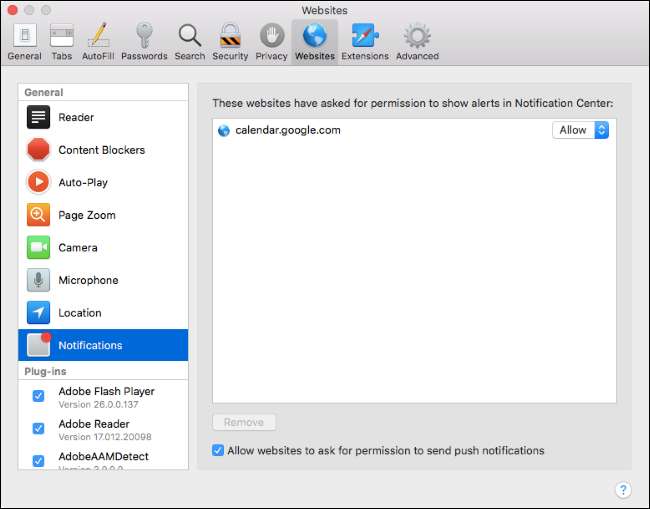
Se cambi idea in futuro, puoi sempre tornare alle impostazioni del browser web e riattivare le notifiche web.







